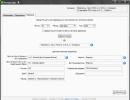Επαναφορά στις εργοστασιακές ρυθμίσεις NTS. Μία επαναφορά εργοστασιακών ρυθμίσεων M8 και επαναφορά κωδικού πρόσβασης
Περιεχόμενο
Συχνά, για να λύσετε προβλήματα λογισμικού με τη λειτουργία σύγχρονων smartphone ή tablet, θα πρέπει να εκτελέσετε μια επαναφορά σκληρού δίσκου (σκληρή επανεκκίνηση) ή επαναφορά εργοστασιακών ρυθμίσεων του Android. Σε πολλές περιπτώσεις, αυτό βοηθά να απαλλαγείτε από το πάγωμα της συσκευής λόγω εσφαλμένης λειτουργίας ορισμένων εφαρμογών, ανεπιθύμητων αρχείων συστήματος, ιών κ.λπ.
Είναι δυνατή η επαναφορά του τηλεφώνου στις εργοστασιακές ρυθμίσεις;
Η δυνατότητα επαναφοράς δεδομένων υποστηρίζεται από οποιαδήποτε συσκευή Andriod, επομένως κάθε κάτοχος αυτού του συστήματος μπορεί να το κάνει. Πριν επιστρέψετε τις εργοστασιακές ρυθμίσεις στο Android σας, θα πρέπει να καταλάβετε ότι ταυτόχρονα θα χάσετε εντελώς όλα τα δεδομένα εκτός από αυτά που έχουν εγγραφεί στην κάρτα μνήμης. Δεν θα είναι πλέον δυνατή η αποκατάσταση των δυνατοτήτων τους. Εάν αποφασίσετε να επαναφέρετε τη συσκευή στην εργοστασιακή της κατάσταση, τότε θα χάσετε:
- καταχωρήσεις τηλεφωνικού καταλόγου.
- εφαρμογές?
- φωτογραφίες, μουσική, βιβλία.
- αποθηκευμένα στοιχεία σύνδεσης και κωδικούς πρόσβασης για λογαριασμούς.
Πώς να επαναφέρετε τις ρυθμίσεις στο Android
Πριν από τη διεξαγωγή αυτής της διαδικασίας, συνιστάται να αντιγράψετε σημαντικά αρχεία και πληροφορίες (φωτογραφίες, βίντεο, μουσική) στον υπολογιστή μέσω καλωδίου. Είναι προτιμότερο να δημιουργήσετε ένα πλήρες αντίγραφο ασφαλείας (αντίγραφο) του συστήματος, ώστε εάν η επαναφορά δεν είναι επιτυχής, να μπορείτε να επαναφέρετε τη λειτουργικότητα της συσκευής. Υπάρχουν 3 κύριες επιλογές για τον τρόπο επαναφοράς του Android στις εργοστασιακές ρυθμίσεις:
- μέσω του μενού του τηλεφώνου.
- χρησιμοποιώντας συνδυασμό κουμπιών.
- κωδικούς υπηρεσίας.
Επαναφορά στις ρυθμίσεις του τηλεφώνου
Ο ευκολότερος τρόπος για να επαναφέρετε τις ρυθμίσεις στο Android στις εργοστασιακές ρυθμίσεις είναι μέσω του μενού gadget. Για να γίνει αυτό, η συσκευή πρέπει να λειτουργεί και να μπορεί να μεταβεί στην κύρια ενότητα του συστήματος. Για όλα τα smartphone με Android 4.0 ή παλαιότερη έκδοση, η διαδικασία είναι η εξής:
- Μεταβείτε στο κύριο μενού.
- Κάντε κλικ στην ενότητα "Ρυθμίσεις".
- Βρείτε την ενότητα "Δημιουργία αντιγράφων ασφαλείας και επαναφορά".
- Κάντε κύλιση προς τα κάτω στη σελίδα και βρείτε την ενότητα "Επαναφορά ρυθμίσεων".
- Το σύστημα θα σας ενημερώσει ότι τα δεδομένα θα διαγραφούν από το smartphone. Κάντε κλικ στη γραμμή "Επαναφορά ρυθμίσεων τηλεφώνου" και επιβεβαιώστε την επιθυμία "Διαγραφή όλων". Τα στοιχεία μπορεί να διαφέρουν ελαφρώς μεταξύ διαφορετικών μοντέλων τηλεφώνου, αλλά τα ονόματα είναι πάντα τα ίδια.
Χρήση συνδυασμών υπηρεσιών
Αυτή η μέθοδος απαιτεί επίσης να είναι ενεργοποιημένη η συσκευή και να μπορεί να προχωρήσει στην κλήση ενός αριθμού. Κάθε κατασκευαστής προγραμματίζει τις συσκευές του με ειδικούς συνδυασμούς που βοηθούν στην επαναφορά τους στην εργοστασιακή κατάσταση. Αυτό ισχύει τόσο για παγκόσμιες μάρκες (Samsung, HTC, Sony) όσο και για κινεζικά φθηνά μοντέλα. Οι κωδικοί μπορεί να αλλάξουν με την πάροδο του χρόνου, πρέπει να διευκρινιστούν στον ιστότοπο του κατασκευαστή, μερικές φορές μπορούν να βρεθούν στο εγχειρίδιο για το smartphone. Ακολουθούν παραδείγματα τέτοιων συνδυασμών για αναφορά:
- *2767*3855#;
- *#*#7378423#*#*;
- *#*#7780#*#.

Επαναφορά κλειδιού με χρήση του Recovery
Η πιο ριζοσπαστική μέθοδος για τον τρόπο επαναφοράς των ρυθμίσεων στο Android στις εργοστασιακές ρυθμίσεις είναι το μενού Ανάκτηση. Αυτός είναι ο καλύτερος τρόπος για να επαναφέρετε το smartphone σας στην αρχική του κατάσταση, εάν παγώσει στην προφύλαξη οθόνης με το λογότυπο της εταιρείας και δεν ανάβει. Κάθε μοντέλο συσκευής έχει έναν τυπικό συνδυασμό κουμπιών που το αλλάζει στο μενού Ανάκτηση. Μερικές φορές πρέπει να χρησιμοποιήσετε την ανάκτηση εάν:
- Το τραύλισμα του τηλεφώνου έχει γίνει πολύ σοβαρό.
- το σύστημα δεν σας επιτρέπει να διαγράψετε, να μετακινήσετε ή να αλλάξετε οτιδήποτε.
Αρχικά, θα πρέπει να απενεργοποιήσετε εντελώς το τηλέφωνό σας. Περιμένετε μέχρι να σβήσουν τα κουμπιά και η οθόνη. Στη συνέχεια, πρέπει να βρείτε έναν κατάλληλο συνδυασμό για το μοντέλο σας (ο συνδυασμός για HTC και Samsung σίγουρα θα είναι διαφορετικός). Μπορείτε να χρησιμοποιήσετε μία από τις επιλογές:
- Κουμπί "μείωση έντασης" + "ενεργοποίηση", γνωστό και ως "Power" (ο πιο συνηθισμένος συνδυασμός).
- Σε ορισμένα τηλέφωνα LG πρέπει να πατήσετε τα πλήκτρα που περιγράφονται παραπάνω, να περιμένετε το λογότυπο, να αφήσετε το "power on" και μετά να το πατήσετε ξανά.
- "Αύξηση έντασης" + "Μείωση έντασης" + "Ενεργοποίηση"
- "Power" + "Home".
Κρατήστε έναν από τους συνδυασμούς μέχρι να μεταφερθείτε σε λειτουργία ανάκτησης για να επαναφέρετε τη συσκευή στην εργοστασιακή της κατάσταση. Το μενού ελέγχεται χρησιμοποιώντας τα κουμπιά αύξησης και μείωσης της έντασης. Εάν η έκδοση Recovery είναι ευαίσθητη στην αφή, τότε μπορείτε να κάνετε επανεκκίνηση με τον τυπικό τρόπο (αγγίζοντας την οθόνη). Για να επιβεβαιώσετε την επιλογή σας, πρέπει να πατήσετε το κουμπί «Λειτουργία» ή «Μενού περιβάλλοντος». Στη συνέχεια, για να επαναφέρετε το τηλέφωνο στην αρχική του κατάσταση, χρειάζεστε.
- Το HTC σας άρχισε να παγώνει.
- σταμάτησε να ανάβει?
- Ξεχάσατε τον κωδικό πρόσβασής σας.
- Ξέχασες την κλειδαριά γραφικών.
Στη συνέχεια θα σας πούμε πώς να το κάνετε αυτό. Λάβετε υπόψη ότι όλα τα δεδομένα από τη μνήμη του τηλεφώνου θα διαγραφούν, επομένως καταφύγετε στις μεθόδους που περιγράφονται παρακάτω μόνο εάν είναι απολύτως απαραίτητο ή όταν είστε απολύτως βέβαιοι ότι έχετε ακόμα ένα αντίγραφο ασφαλείας.
Η πρώτη μέθοδος είναι σχετική για εκείνους των οποίων η συσκευή δεν ενεργοποιείται καθόλου, δυσλειτουργεί ή δεν μπορείτε να ξεκλειδώσετε το smartphone ή το tablet σας:
1. Απενεργοποιήστε τη συσκευή σας.
2. Τώρα πρέπει να μπούμε σε λειτουργία ανάκτησης. Για να το κάνετε αυτό, πρέπει να πατήσετε παρατεταμένα έναν συγκεκριμένο συνδυασμό πλήκτρων. Ένας από αυτούς τους συνδυασμούς σίγουρα θα λειτουργήσει, όλα εξαρτώνται από το μοντέλο του HTC σας:
- Αύξηση έντασης + κουμπί λειτουργίας
- Μείωση έντασης + κουμπί λειτουργίας
- Αύξηση/μείωση έντασης ήχου + κουμπί λειτουργίας + κουμπί αρχικής οθόνης
- Αύξηση έντασης + μείωση έντασης + κουμπί λειτουργίας
Χρησιμοποιώντας τα κουμπιά αύξησης και μείωσης της έντασης ήχου, μπορείτε να μετακινηθείτε προς τα πάνω και προς τα κάτω αντίστοιχα και να επιβεβαιώσετε την επιλογή σας με το κουμπί λειτουργίας/κλειδώματος. Σε νεότερες συσκευές HTC, το μενού Ανάκτηση μπορεί να είναι ευαίσθητο στην αφή.
3. Επιλέξτε "wipe data/factory reset".
5. Και στο τέλος “reboot system now”.
Η όλη διαδικασία δεν θα σας πάρει περισσότερο από ένα λεπτό. Μετά από όλα τα βήματα, το τηλέφωνο ή το tablet Android σας θα επανεκκινηθεί και θα λάβετε τη συσκευή με την ίδια μορφή που ήταν όταν την ξεκινήσατε για πρώτη φορά.
Πώς να επαναφέρετε το HTC μέσω των ρυθμίσεων
1. Μεταβείτε στις ρυθμίσεις Android.
2. Ανοίξτε το στοιχείο "Δημιουργία αντιγράφων ασφαλείας και επαναφορά". Μην ξεχάσετε να δημιουργήσετε αντίγραφα ασφαλείας.
3. Επιλέξτε Επαναφορά εργοστασιακών ρυθμίσεων.
4. Στη συνέχεια, κάντε κλικ στο "Επαναφορά τηλεφώνου (tablet)".
5. Τέλος, κάντε κλικ στο «Διαγραφή όλων».
Μετά από αυτό, θα γίνει επαναφορά όλων των δεδομένων από την εσωτερική μνήμη της συσκευής.
Επαναφέρετε οποιαδήποτε συσκευή Android
Αυτή η μέθοδος είναι καθολική και λειτουργεί όχι μόνο σε HTC, αλλά και σε άλλες συσκευές Android. Στο πρόγραμμα κλήσης, πληκτρολογήστε έναν από τους παρακάτω κωδικούς υπηρεσίας. Ίσως κανένα από αυτά δεν θα λειτουργήσει, όλα εξαρτώνται από τον κατασκευαστή:
- *2767*3855#
- *#*#7780#*#*
- *#*#7378423#*#*
Προτού εκτελέσετε διάφορες ενέργειες στη συσκευή σας, συνιστούμε να διαβάσετε αυτό το άρθρο πλήρως.
Η σκληρή επαναφορά είναι μια λειτουργία απαραίτητη για την πλήρη διαγραφή όλων των δεδομένων και προγραμμάτων και την επαναφορά των ρυθμίσεων στο τυπικό. Όταν το τηλέφωνο δεν λειτουργεί σωστά ή παγώνει, συνιστάται να εκτελέσετε αυτήν τη διαδικασία. Δεν απαιτεί ειδικές γνώσεις - όλα γίνονται πολύ απλά. Είναι αλήθεια ότι σε όλα τα μοντέλα η σειρά των ενεργειών μπορεί να είναι ελαφρώς διαφορετική.
Τι χρειαζόμαστε?
1.Τηλέφωνο επιθυμίας HTC.
Οδηγίες
Για να επαναφέρετε τις ρυθμίσεις, οποιοδήποτε τηλέφωνο επιθυμεί η HTC έχει τη λειτουργία "Επαναφορά εργοστασιακών ρυθμίσεων". Θα πρέπει να το αναζητήσετε στο μενού "Ρυθμίσεις". Αλλά τίθεται το ερώτημα: τι να κάνετε εάν το τηλέφωνο δεν ανάβει; Για αυτούς τους σκοπούς εφαρμόζονται οι σύγχρονες συσκευές Μενού ανάκτησης, όπου μπορείτε να εκτελέσετε διάφορα βήματα για να διαμορφώσετε το μηχάνημα. Μπορείτε επίσης να κάνετε επαναφορά σκληρού δίσκου σε αυτό το μενού. Λοιπόν, ας προχωρήσουμε βήμα βήμα:
1. Πρώτα, πρέπει να απενεργοποιήσετε το τηλέφωνό σας. Εάν η συσκευή είναι παγωμένη και δεν μπορείτε να απενεργοποιήσετε την τροφοδοσία χρησιμοποιώντας το τυπικό κουμπί, τότε απλώς αφαιρέστε/τοποθετήστε την μπαταρία. Περιμένετε μέχρι να σβήσουν όλα τα κουμπιά λειτουργιών.
2. Τώρα στη συσκευή πρέπει να κρατάτε ταυτόχρονα πατημένα τα ακόλουθα πλήκτρα: κουμπί ενεργοποίησης - απενεργοποίησης(Ισχύς) και χαμηλώστε το επίπεδο έντασης (-).
3.Ένα μενού θα εμφανιστεί μπροστά σας, στο οποίο θα πρέπει να επιλέξετε το στοιχείο "Επαναφορά εργοστασιακών ρυθμίσεων (εκκαθάριση αποθηκευτικού χώρου)". Ο κέρσορας μετακινείται στη λίστα χρησιμοποιώντας τον διακόπτη ελέγχου έντασης και το επιθυμητό στοιχείο επιλέγεται πατώντας το κουμπί λειτουργίας. 

5.Μετά την ολοκλήρωση των λειτουργιών, η συσκευή θα ενεργοποιηθεί με τα δεδομένα ήδη διαγραμμένα και με εργοστασιακές ρυθμίσεις. 
Αξίζει να δοθεί προσοχή
Θα πρέπει να ρυθμίσετε ξανά την ώρα, την ημερομηνία, τον κωδικό πρόσβασης της εικόνας και άλλα προσωπικά δεδομένα, καθώς και αυτές οι πληροφορίες θα διαγραφούν.
Όλες οι προσωπικές πληροφορίες (μηνύματα SMS, επαφές στον τηλεφωνικό κατάλογο, διάφορα προγράμματα και εφαρμογές, εγγραφές) πρέπει να αποθηκευτούν εκ των προτέρων πριν από την εκτέλεση της διαδικασίας πλήρους επαναφοράς. Αυτά τα δεδομένα θα διαγραφούν οριστικά από τη μνήμη του τηλεφώνου. Τα δεδομένα στην κάρτα μνήμης δεν θα επηρεαστούν.
Εάν αποκλείσατε το τηλέφωνό σας ξεχνώντας τον κωδικό πρόσβασης ή για κάποιο άλλο λόγο αποκλείστηκε, τότε το πρώτο πράγμα που πρέπει να κάνετε είναι μια σκληρή επαναφορά. Μια τέτοια επαναφορά στις εργοστασιακές ρυθμίσεις όχι μόνο θα ξεκλειδώσει το τηλέφωνο, αλλά θα διορθώσει και ορισμένα σφάλματα στη λειτουργία του.
Πώς να κάνετε μια σκληρή επαναφορά.
Το πρώτο πράγμα είναι να απενεργοποιήσετε το τηλέφωνο χρησιμοποιώντας το κουμπί λειτουργίας ή να αφαιρέσετε την μπαταρία. Στη συνέχεια, κρατήστε πατημένα τα κουμπιά έντασης ήχου και λειτουργίας και περιμένετε να εμφανιστεί το μενού. Όταν εμφανιστεί η οθόνη εκκίνησης Android στην οθόνη, αφήστε και τα δύο κουμπιά, μετά από λίγα λεπτά θα εμφανιστεί ένα μενού στα Αγγλικά. Χρησιμοποιώντας τα κουμπιά έντασης, επιλέξτε Επαναφορά εργοστασιακών ρυθμίσεων. Στη συνέχεια κάνουμε επανεκκίνηση του τηλεφώνου.
Αξίζει να θυμηθούμε ότι μια τέτοια επαναφορά οδηγεί στην απώλεια όλων των πληροφοριών στην εσωτερική μνήμη του τηλεφώνου, αλλά η κάρτα παραμένει ανέγγιχτη. Επομένως, εάν είναι δυνατό να αποθηκεύσετε όλα τα απαραίτητα δεδομένα πριν από την επαναφορά, κάντε το.
HTCSynsΔιευθυντής
Για να μην χάσετε τα δεδομένα σας όταν το τηλέφωνό σας είναι κλειδωμένο, είναι καλύτερο να χρησιμοποιήσετε ένα πρόγραμμα για συγχρονισμό με τον υπολογιστή σας. Ένα από αυτά τα προγράμματα είναι το HTC Syns Manager. Αυτό το πρόγραμμα σάς επιτρέπει να δημιουργείτε αντίγραφα ασφαλείας του τηλεφωνικού καταλόγου, των καταχωρήσεων ημερολογίου και των σημειώσεων στον υπολογιστή σας. Μπορεί επίσης να χρησιμοποιηθεί για την αποθήκευση όλων των αρχείων πολυμέσων. Αυτό το πρόγραμμα είναι δωρεάν για λήψη, εύκολο στην εγκατάσταση και εύκολο στη χρήση. Ο συγχρονισμός και η μεταφορά δεδομένων δεν θα σας πάρει πολύ χρόνο, αλλά ταυτόχρονα θα είστε σίγουροι ότι εάν προκύψουν προβλήματα από τα smartphone σας, τα δεδομένα θα παραμείνουν ανέπαφα.
Η εργασία με το πρόγραμμα είναι πολύ εύκολη. Για να το κάνετε αυτό, πρέπει απλώς να συνδέσετε το καλώδιο USB και να επιλέξετε τον επιθυμητό τύπο εντοπισμού σφαλμάτων. Στη συνέχεια, περιμένουμε το πρόγραμμα να αναγνωρίσει τη συσκευή και να δημιουργήσει μια σύνδεση. Μετά από αυτό, το μόνο που έχετε να κάνετε είναι να αποθηκεύσετε τα απαραίτητα αρχεία στον επιλεγμένο φάκελο.
Dropbox
Αυτή είναι μια άλλη ευκαιρία να αποθηκεύσετε τα προσωπικά σας αρχεία. Αυτή η πύλη cloud σάς επιτρέπει να αποθηκεύετε έως και 2 GB πληροφοριών σε αυτήν δωρεάν. Για να το κάνετε αυτό, πρέπει να το κατεβάσετε και να εγγραφείτε. Στη συνέχεια, σημειώστε τα αρχεία που πρέπει να αποθηκευτούν. Αυτή η μέθοδος αποθήκευσης είναι κατάλληλη για όσους αποθηκεύουν καθημερινά μεγάλο όγκο πληροφοριών στο smartphone τους, τις οποίες στη συνέχεια μεταφέρουν στον υπολογιστή τους. Για να εξοικονομήσετε χώρο στο smartphone σας και για μεγαλύτερη ασφάλεια των αρχείων, μπορείτε να τα αποθηκεύσετε σε αυτόν τον πόρο.
Αντιγράφων ασφαλείας.
Μην ξεχνάτε ότι οποιοδήποτε smartphone έχει μια λειτουργία δημιουργίας αντιγράφων ασφαλείας στις ρυθμίσεις. Αυτός είναι ο ευκολότερος τρόπος για να αποθηκεύσετε αρχεία λίγο πριν την επαναφορά. Αλλά αξίζει επίσης να σημειωθεί ότι όταν χρειάζεται να κάνετε επαναφορά, δεν έχετε πάντα πρόσβαση στις ρυθμίσεις του τηλεφώνου σας.
Μην ξεχνάτε ότι όλοι όσοι χρησιμοποιούν τις υπηρεσίες Play Market έχουν έναν λογαριασμό Google, στον οποίο μπορείτε επίσης να αποθηκεύσετε τα αρχεία σας και με τη βοήθεια του οποίου μπορείτε να επαναφέρετε χαμένες εφαρμογές.
Φέρνουμε στην προσοχή σας μερικές χρήσιμες συμβουλές που θα σας βοηθήσουν να λύσετε διάφορα προβλήματα που προκύπτουν με το smartphone HTC One M7. Η μάρκα HTC συνδέεται με πολύ μεγάλες συσκευές και το One M7 δεν αποτελεί εξαίρεση. Το smartphone υποστηρίζει επικοινωνίες GSM και λειτουργεί επίσης σε δίκτυα LTE τέταρτης γενιάς. Το HTC One M7 διαθέτει οθόνη LCD-3 4,7 ιντσών, πιο φωτεινή από τα προηγούμενα μοντέλα της σειράς One. Εάν οι κατασκευαστές άλλων smartphone εξακολουθούν να καθορίζουν την ποιότητα της κάμερας με megapixel, τότε η HTC έχει περάσει σε ένα νέο επίπεδο - τα ultrapixel. Τα τέσσερα ultra-pixel του One M7 παρέχουν καλύτερη ποιότητα εικόνας από τις κάμερες 4 ή ακόμη και 8 megapixel που βρέθηκαν σε προηγούμενα μοντέλα του Ταϊβανέζου κατασκευαστή. Άλλες ενδιαφέρουσες καινοτομίες περιλαμβάνουν έναν ισχυρό επεξεργαστή, 2 gigabyte μνήμης RAM και μια νέα έκδοση του ιδιόκτητου κελύφους HTC Sense 5.
Προδιαγραφές HTC One M7
GSM 3G HSDPA και 4G LTE
Οθόνη LCD-3 4,7 ιντσών
Ενσωματωμένη μνήμη 32 ή 64 gigabyte
2 gigabyte RAM
Ηχοσύστημα Beats
Κύρια κάμερα 8 ultra pixel με ανάλυση 2688x1520, αυτόματη εστίαση, οπτική σταθεροποίηση εικόνας και φλας LED
Μεγάλος αισθητήρας κάμερας – 1/3 ίντσας
Μπροστινή κάμερα για τηλεδιάσκεψη
Επεξεργαστής Krait-300 1,7 GHz
Επιταχυντής βίντεο GPU Adreno 320
OS Android 4.1.2/4.3 (Jelly Bean) με δυνατότητα αναβάθμισης σε Android 4.4. (Kit Kat)
Μπαταρία Li-ion 2300 mAh
Πώς να επαναφέρετε το HTC One M7 εάν το smartphone παγώσει, σταματήσει να ανταποκρίνεται σε αγγίγματα ή απλά απενεργοποιηθεί και μετατραπεί σε τούβλο;
Με έναν τόσο ισχυρό επεξεργαστή 4 πυρήνων και μεγάλη ποσότητα μνήμης RAM, το HTC One M7 μπορεί εύκολα να λειτουργήσει με οποιαδήποτε εφαρμογή - τόσο ενσωματωμένη όσο και ληφθείσα από το Google Play. Ωστόσο, μερικές φορές προκύπτουν προβλήματα λόγω του γεγονότος ότι αυτή ή αυτή η εφαρμογή δημιουργήθηκε αρχικά για διαφορετική έκδοση του Android και για διαφορετικές προδιαγραφές συσκευής. Φυσικά, είναι δυνατή η εκτέλεση τέτοιων προγραμμάτων, αλλά αυτό μπορεί να οδηγήσει στην απενεργοποίηση του smartphone ή ή απλά στο πάγωμα. Σε αυτήν την περίπτωση, πρέπει πρώτα να προσπαθήσετε να κάνετε μαλακή επανεκκίνηση της συσκευής. Εάν αυτό δεν παράγει αποτελέσματα ή το τηλέφωνο ενεργοποιήθηκε, αλλά σύντομα άρχισε να λειτουργεί ξανά ανεπαρκώς, πρέπει να προχωρήσετε σε σκληρή επαναφορά ή μορφοποίηση.
Πώς να επαναφέρετε ή να διαμορφώσετε το HTC One M7;
Το HTC One M7, όπως και οι προκάτοχοί του, διαθέτει μπαταρία που δεν αφαιρείται. Επομένως, δεν θα μπορούμε να αφαιρέσουμε την μπαταρία και να επανεκκινήσουμε το smartphone. Πώς λοιπόν μπορείτε να απενεργοποιήσετε μια συσκευή που είναι παγωμένη και δεν ανταποκρίνεται σε κανένα πάτημα ή άγγιγμα; Εάν το τηλέφωνό σας παγώσει ξαφνικά ενώ χρησιμοποιείτε μια εφαρμογή, απλώς πατήστε και κρατήστε πατημένο το κουμπί λειτουργίας για μερικά δευτερόλεπτα. Το τηλέφωνο θα επανεκκινήσει και, όπως μπορείτε να δείτε, δεν χρειάζεται να αφαιρέσετε την μπαταρία.
Εάν το τηλέφωνο είναι μερικώς παγωμένο - δηλαδή, η πλοήγηση στο μενού εξακολουθεί να είναι δυνατή - μπορείτε να το επανεκκινήσετε χρησιμοποιώντας τη μέθοδο λογισμικού. Μια μαλακή επανεκκίνηση είναι πολύ πιο ασφαλής, γιατί σε αυτήν την περίπτωση το smartphone δεν θα χάσει δεδομένα που κατάφερε να συγκεντρώσει κατά την εργασία με εφαρμογές.
Επιλογή 1: Μαλακή επαναφορά.
Εάν το τηλέφωνο είναι παγωμένο και η επανεκκίνηση δεν βοηθά, αλλά εξακολουθούμε να έχουμε πρόσβαση στο μενού, πρέπει να κάνουμε μια μαλακή επαναφορά.
1. Ενεργοποιήστε το HTC One M7.
2. Φορτίστε πλήρως την μπαταρία.
3. Βεβαιωθείτε ότι όλα τα σημαντικά δεδομένα έχουν αποθηκευτεί γιατί σύντομα θα διαγραφούν όλα από τη μνήμη της συσκευής.
4. Μεταβείτε στις Ρυθμίσεις – Μνήμη και επιλέξτε Πλήρης επαναφορά.
5. Επιβεβαιώστε ότι θέλετε να διαγράψετε όλα τα δεδομένα από το smartphone σας.
Επιλογή 2: Επαναφορά χρησιμοποιώντας το κουμπί λειτουργίας.
Σε περιπτώσεις που η οθόνη LCD του smartphone δεν ανταποκρίνεται σε τίποτα και, επομένως, δεν μπορούμε να χρησιμοποιήσουμε το μενού, η μόνη επιλογή είναι η επαναφορά χρησιμοποιώντας το κουμπί λειτουργίας.
1. Φορτίστε πλήρως την μπαταρία.
2. Βεβαιωθείτε ότι όλα τα σημαντικά δεδομένα έχουν αποθηκευτεί γιατί σύντομα θα διαγραφούν όλα από τη μνήμη της συσκευής.
3. Η επαναφορά μπορεί να γίνει και με ενεργοποιημένο και απενεργοποιημένο το τηλέφωνο.
4. Πατήστε ταυτόχρονα το κουμπί λειτουργίας και το πλήκτρο μείωσης της έντασης και κρατήστε τα μέχρι να εμφανιστεί το μενού.
5. Χρησιμοποιήστε τα πλήκτρα έντασης για να επιλέξετε την επιλογή "Επαναφορά εργοστασιακών ρυθμίσεων" και πατήστε το κουμπί λειτουργίας.
6. Το HTC One M7 θα ξεκινήσει τη μορφοποίηση, μετά την οποία το τηλέφωνο μπορεί να χρησιμοποιηθεί ξανά κανονικά.
Πώς να εγκαταστήσετε ή να επανεγκαταστήσετε το "καθαρό" Android στο HTC One M7;
Όλοι γνωρίζουν ότι όσο καλές και αν είναι οι εφαρμογές Android, με την πάροδο του χρόνου ορισμένες από αυτές μπορεί να φράξουν και να καταστρέψουν το σύστημα, με αποτέλεσμα να χρειαστεί να το εγκαταστήσετε ξανά. Μην ανησυχείτε, είναι πολύ εύκολο να το κάνετε. Αρχικά, πρέπει να βεβαιωθείτε ότι το "καθαρό" Android βρίσκεται στην ενσωματωμένη μνήμη του τηλεφώνου σας. Στην πραγματικότητα, δεν θα μπορούσε να ξεφύγει από εκεί πουθενά, εκτός και αν κάνετε root το τηλέφωνο ή εγκαταστήσετε προσαρμοσμένο υλικολογισμικό, κάτι που δεν συνιστούμε να το κάνετε. Έτσι, για να επαναφέρετε το τηλέφωνό σας στην αρχική του κατάσταση, απλώς κάντε επαναφορά εργοστασιακών ρυθμίσεων (λογισμικό ή χρησιμοποιώντας το κουμπί λειτουργίας) και το Android θα εγκατασταθεί αυτόματα στην αρχική του μορφή. Απλώς θυμηθείτε να αποθηκεύσετε όλες τις σημαντικές πληροφορίες από το τηλέφωνό σας πριν από την επανεγκατάσταση, καθώς θα διαγραφούν κατά την επαναφορά.
Πώς να ξεκλειδώσετε και να αποκτήσετε πρόσβαση στο HTC One M7 εάν ξεχάσατε τον κωδικό πρόσβασης, τον κωδικό PIN ή δεν θυμάστε το μοτίβο (μοτίβο) που ξεκλειδώνει την οθόνη;
Για να προστατεύσετε το smartphone σας, δεν χρειάζεται να κάνετε λήψη εφαρμογών τρίτων, συνιστούμε να χρησιμοποιήσετε το ενσωματωμένο μοτίβο κλειδώματος οθόνης ή τον κωδικό PIN. Εάν το smartphone σας πέσει σε λάθος χέρια, κανείς δεν θα μπορεί να έχει πρόσβαση στα δεδομένα σας. Τα προβλήματα ξεκινούν όταν εμείς οι ίδιοι ξεχνάμε το σχέδιο ή τον κώδικα. Αλλά, και πάλι, δεν υπάρχει λόγος ανησυχίας - το Android προβλέπει την παράκαμψη αυτών των προστατευτικών μηχανισμών. Πρώτα, δοκιμάστε να δώσετε τυχαία απαντήσεις σε ένα αίτημα κωδικού ή μοτίβου μέχρι να αποκλειστεί εντελώς το τηλέφωνο. Στη συνέχεια, το μήνυμα "Ξέχασα τον κωδικό" θα εμφανιστεί στην οθόνη. Πατήστε παρατεταμένα και θα μεταφερθείτε σε μια σελίδα όπου θα σας ζητηθεί να εισαγάγετε το όνομα χρήστη και τον κωδικό πρόσβασης του λογαριασμού σας Google. Έτσι, θα μπορέσετε να παρακάμψετε τα δικά σας προστατευτικά μέτρα. Εάν δεν πραγματοποιηθεί η μετάβαση στη σελίδα Google, η μόνη επιλογή είναι η πλήρης επαναφορά με χρήση του πλήκτρου λειτουργίας.
Πώς μπορώ να βελτιώσω την απόδοση του HTC One M7 για να κάνω το smartphone μου να λειτουργεί πιο γρήγορα;
Γνωρίζουμε ήδη ότι το HTC One M7 είναι μια πολύ ισχυρή και γρήγορη συσκευή, αλλά πολλοί άνθρωποι σημειώνουν ότι μετά από κάποιο χρονικό διάστημα χρήσης, το τηλέφωνο αρχίζει να λειτουργεί πιο αργά. Γιατί; Το θέμα είναι στις εφαρμογές, πολλές από τις οποίες φορτώνουν το τηλέφωνο με εργασίες παρασκηνίου και ο χρήστης δεν γνωρίζει καν τα περισσότερα από αυτά τα προγράμματα. Για να μάθετε ποιες εφαρμογές επιβραδύνουν το smartphone σας, μεταβείτε στις Ρυθμίσεις και μετά στις Εφαρμογές και ελέγξτε πόση μνήμη καταναλώνουν ορισμένα προγράμματα. Εάν, μετά την εκφόρτωση περιττών εφαρμογών από τη μνήμη, το τηλέφωνο δεν λειτουργεί πιο γρήγορα, κάντε μια σκληρή επαναφορά. Απλώς, επαναλαμβάνουμε για άλλη μια φορά, μην ξεχάσετε να αποθηκεύσετε πρώτα όλα τα σημαντικά δεδομένα θα διαγραφούν κατά τη διαδικασία επαναφοράς των ρυθμίσεων του τηλεφώνου.
Υπάρχει κάποιος μυστικός κωδικός για τη διαμόρφωση του HTC One M7;
Δεν υπάρχει κωδικός. Για επαναφορά και επιστροφή στις εργοστασιακές ρυθμίσεις, ακολουθήστε τις παραπάνω οδηγίες.